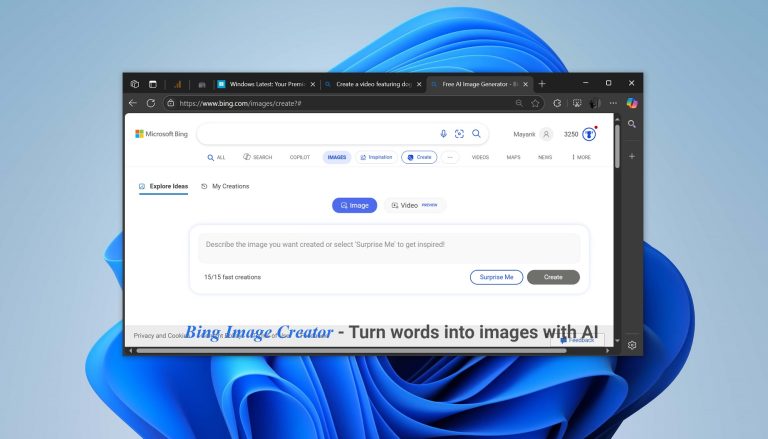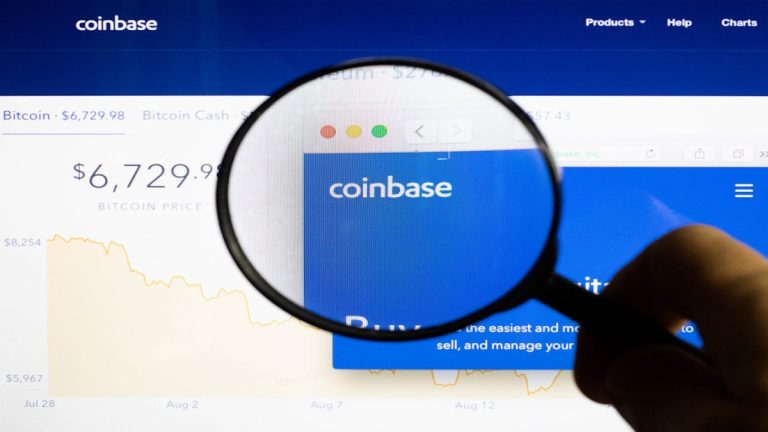iPhoneからMacBook(Pro & Air)への音楽転送方法
iPhoneは素晴らしいポータブルメディアプレーヤーです。ますます多くの人々がiPhoneを使用して、外出先や自宅で音楽を聴くために高齢のiPodを交換しています。 iPhoneでたくさんの音楽ファイルを保存することになっている私のような人なら、音楽のバックアップをローカルに作成する必要があるか、コンピューターがクラッシュした後にiTunesライブラリを再作成する必要があるかどうかにかかわらず、ある時点でそれらのお気に入りの曲をMacBook Pro&Airに手に入れたいと思うでしょう。
Androidデバイスとは異なり、iPhoneはMacBookに接続するときにファイルシステムに直接アクセスすることができません。 iPhoneに音楽を置くことは常に簡単でしたが、iTunesでは簡単でしたが、それは逆に機能しません。では、iPhoneからMacBookに音楽を転送するにはどうすればよいですか?
現在、iPhoneデータ転送はソリューションを提供します。これは、MacBookにiPhoneの曲をまったく新しい体験にする優れたサードパーティメディア管理ツールです。このアプリケーションは、iPhone、iPad、iPodをiTuneなしで管理するためのiTunesの代替品としての位置を占めています。また、音楽、動画、ポッドキャスト、オーディオブック、テレビ番組、プレイリスト、写真のデバイスからの写真だけでなく、移転する機能も見つけることができます。
転送プロセスは簡単です。iPhoneを接続し、iTransferがスキャンするのを待って、移動する曲を選択し、MacBookでディレクトリを指定してから、Itransferがそのことを行う間に座ってください。
このアプリは、iPhone X、iPhone 8(Plus)、iPhone 7(Plus)、iPhone SE、iPhone 6s(Plus)、iPhone 6(Plus)、および古いiPhoneモデル、iPad、iPodで動作します。基本的に、これをiOSを実行している主流のモバイルデバイスに使用できます。
MacBook Pro&Airに音楽を転送します
ステップ1:iPhoneをMacBook(Air、Pro)と接続する
最初にItransferを開くと、そもそも簡単なメインインターフェイスが表示されます。すべてのオプションは、インターフェイスに明らかにレイアウトされています。
More reading: iPad(Air、Mini、Pro)の写真をバックアップなしで回復する方法
USBケーブルを使用して、MacBookに音楽を引き出したいiPhoneをプラグインします。
iPhoneトラックをMacBookのiTunesに移動する場合は、インターフェイスの「iTunesライブラリ」ショートカットを活用できることに注意してください。このソフトウェアは、曲がすでにiTunesにあるかどうかを自動的に検出し、必要なトラックのみをライブラリに転送するだけです。
ステップ2:転送する曲を選択します
正常に接続したら、クリックします 音楽 トップメニューのボタンは、ウィンドウ内の曲の完全なリストを表示し、名前、アーティスト、アルバム、その他の基準でアイテムを並べ替えることができます。
クリックします 音楽 iPhoneにすべての音楽ファイルを表示する左サイドバーのカテゴリ。
先に進み、MacBookにコピーする曲を選択します。これを行うには、それぞれのボックスをチェックして個々のトラックを選択するか、リストの左上隅にあるボックスにチェックしてすべての曲を選択します。
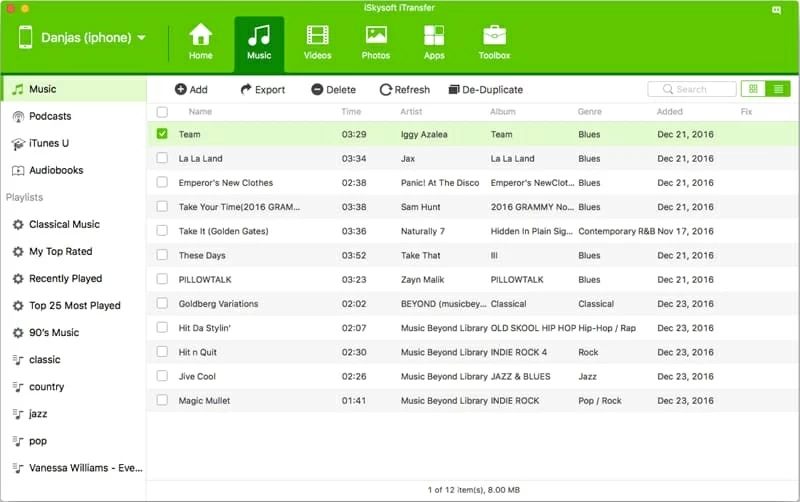
ウィンドウの左側のサイドバーでわかるように、プログラムはiPhoneで作成されたすべてのプレイリストを示しています。特定のプレイリストの曲をMacBookにコピーするだけで、そのプレイリストをクリックしてから、拡張リストで転送する必要があるものを選択します。
ステップ3:iPhoneの曲の保存をMacBookに開始します
を押します 輸出 ボタン(アンダー 音楽)そして選択します Macへのエクスポート ドロップダウンメニューからオプション。この時点で、MacBookの保存パスを指定できるダイアログボックスをポップアップします。 iPhoneの音楽を上陸させたいフォルダーを選択するだけです。
最後にクリックします 保存 ダイアログボックスのボタンとItransferは、iPhoneから音楽を取り除き、MacBookフォルダーに載せ始めます。
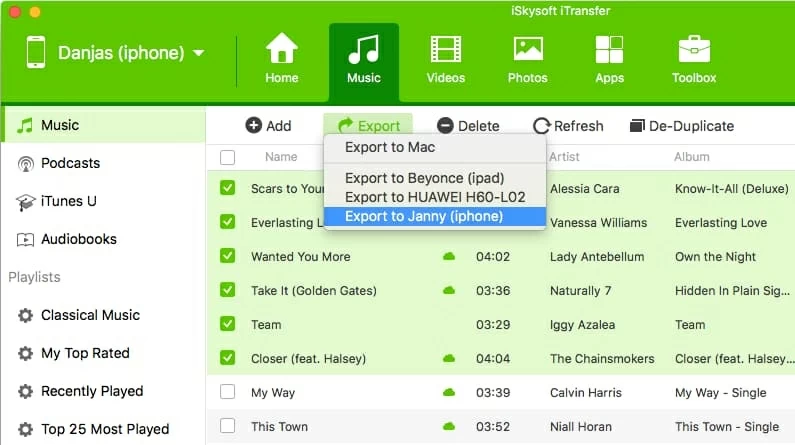
転送プロセスが終了した後、iPodにある選択されたすべてのトラックがMacBook Air&Proにコピーされ、保存されます。これで、デスクトップメディアプレーヤーで再生できます。
これだけで、iPhoneから音楽をエクスポートしてMacBookにバックアップするだけです。
結論
Appleは、iPhoneのトラックをMacBookにバックアップできるように、iTunesのオプションを意図的に禁止しました。幸いなことに、Itransferのようなユーティリティは、携帯電話とコンピューターの間のギャップを橋渡しするようになりました。音楽やその他のメディアファイルをiPhoneに移動する方法を心配する必要がなくなりました。
関連記事
サポートされているiPhoneモデル:iPhone 5、iPhone 5C、iPhone SE、iPhone 6(Plus)、iPhone 6s(Plus)、iPhone 7(Plus)、iPhone 8(Plus)、iPhone Xなど。
Androidからメッセージを回復する方法
Huawei Android電話からSamsung Android電話に通話ログを配置する方法
iPhone 8 Plusから電話番号を回復します